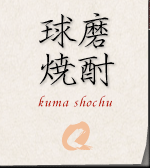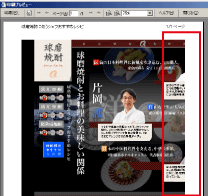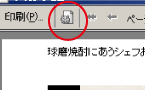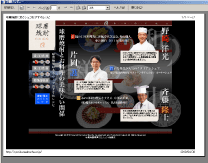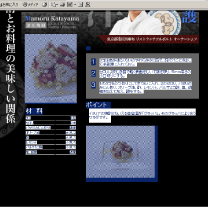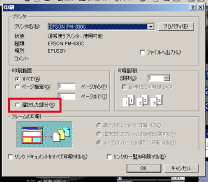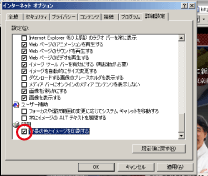| ページの印刷について |
ホームページを印刷する場合、ブラウザにInternet Explorer 7や8 を利用している場合は、印刷プレビューで「縮小して全体を印刷する」を選択すれば、切れることなく印刷が出来ますが、Internet Explorer 6を利用している場合はページ設定を変更する必要があります。
その設定方法は以下の通りです。
|
| 右端が切れないように印刷するために |
| ① |
「ファイル」メニューの中の「印刷プレビュー」を選択します。 |
 |
| ② |
印刷プレビューのウィンドウが開き、想定される印刷結果が表示されます。 |
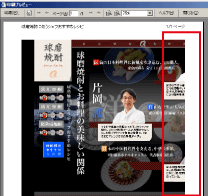 |
| ③ |
全部を印刷するために設定を変更します。印刷プレビューの上部にある「ページの設定」ボタンをクリックします。
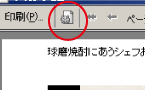 |
| ④ |
「ページ設定」ウィンドウが表示されるので、ここで「用紙サイズ」や「印刷の向き」、「余白」などを調整をします。例:右端が切れている場合、左右の余白の値を初期設定の19.05mmから4mm程度にします。 |
 |
| ⑤ |
もう一度プレビューして、ページ全体が表示されていることを確認し、印刷して下さい。 |
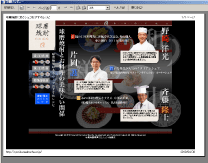 |
|
| 一部分だけ印刷する |
| ① |
印刷したいテキストや図を選択します。ドラッグしてその部分を選択状態(反転)にします。 |
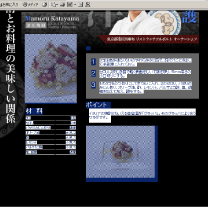 |
| ② |
選択した状態のまま、「ファイル」メニューの「印刷」を選びます。「印刷」ウィンドウが表示されたら、左下の「ページ範囲」で「選択した部分」を選びます。そして、印刷ボタンをクリックしてください。
これで、選択範囲のみが印刷されます。 |
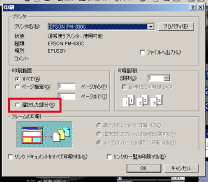 |
|
| 背景画像の表示・非表示の切り替え |
| 多くのブラウザでは、インクの無駄や余分な印刷がされるのを防ぐため、ホームページの背景画像は印刷されないように設定されています。 |
| 「ツール」メニューの「インターネットオプション」から、「詳細設定」を表示し、「背景の色とイメージを印刷する」のチェックボックスのチェックを付けたり外したりする事により、背景画像を印刷するかどうかを切り替える事ができます。 |
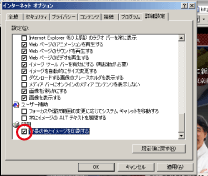 |
|